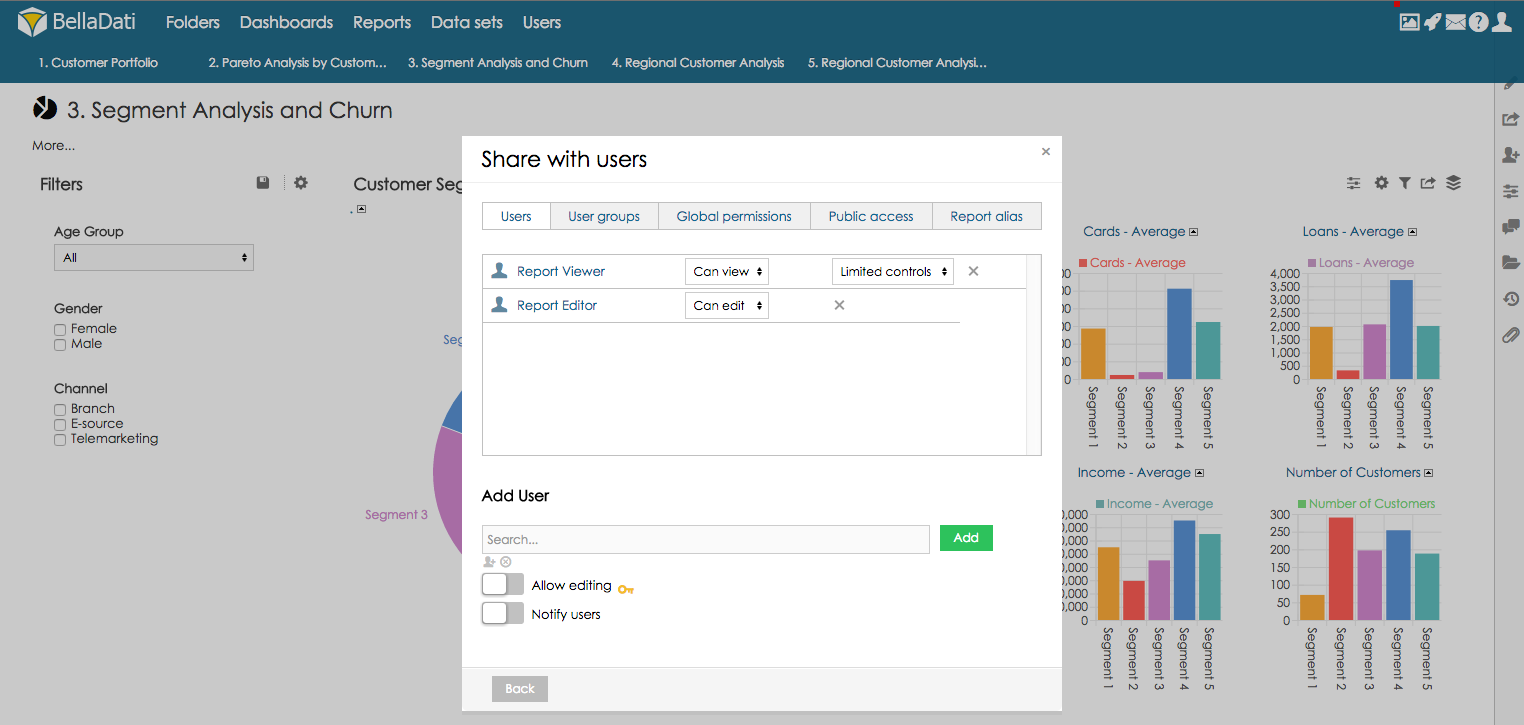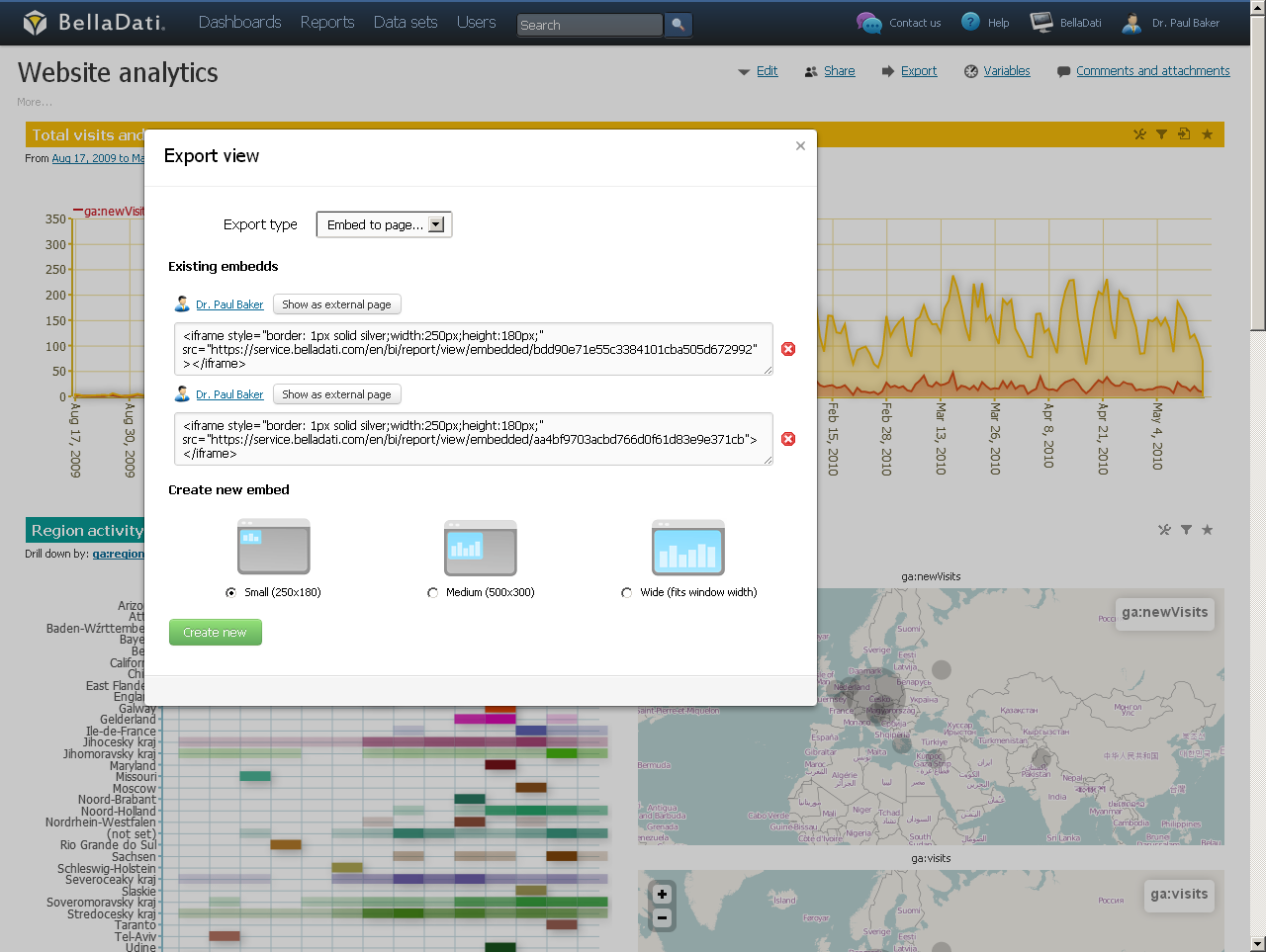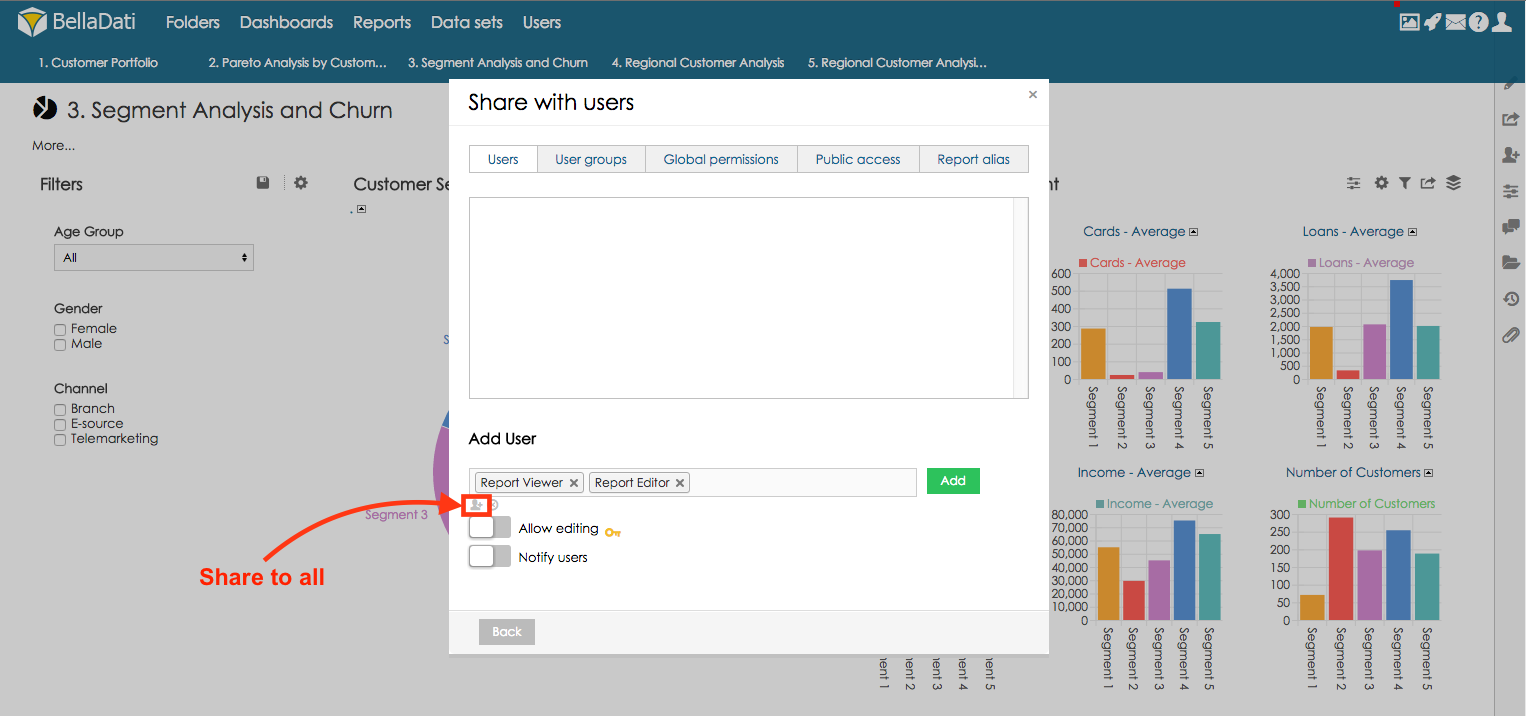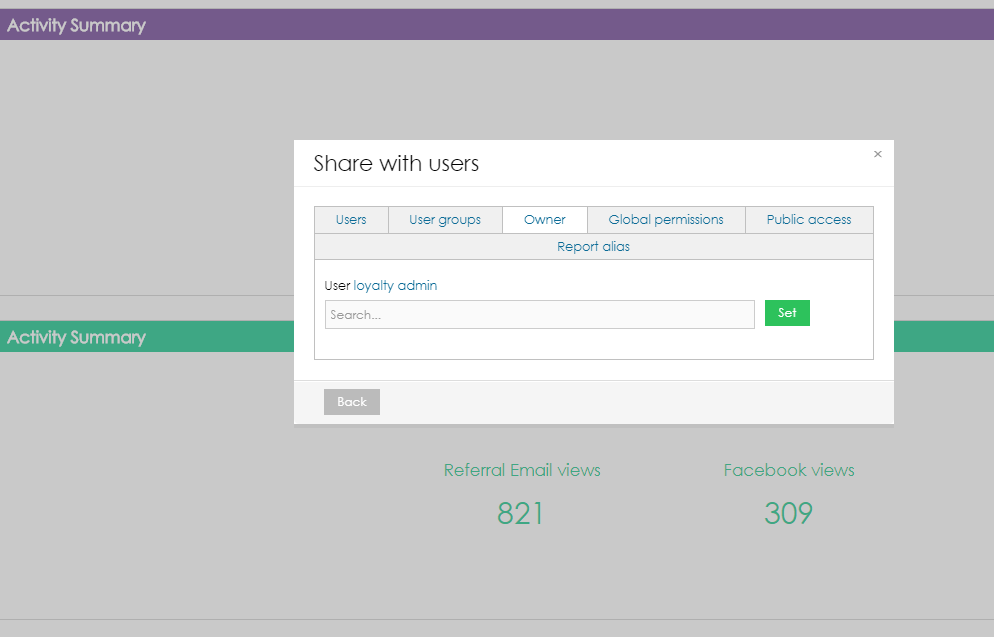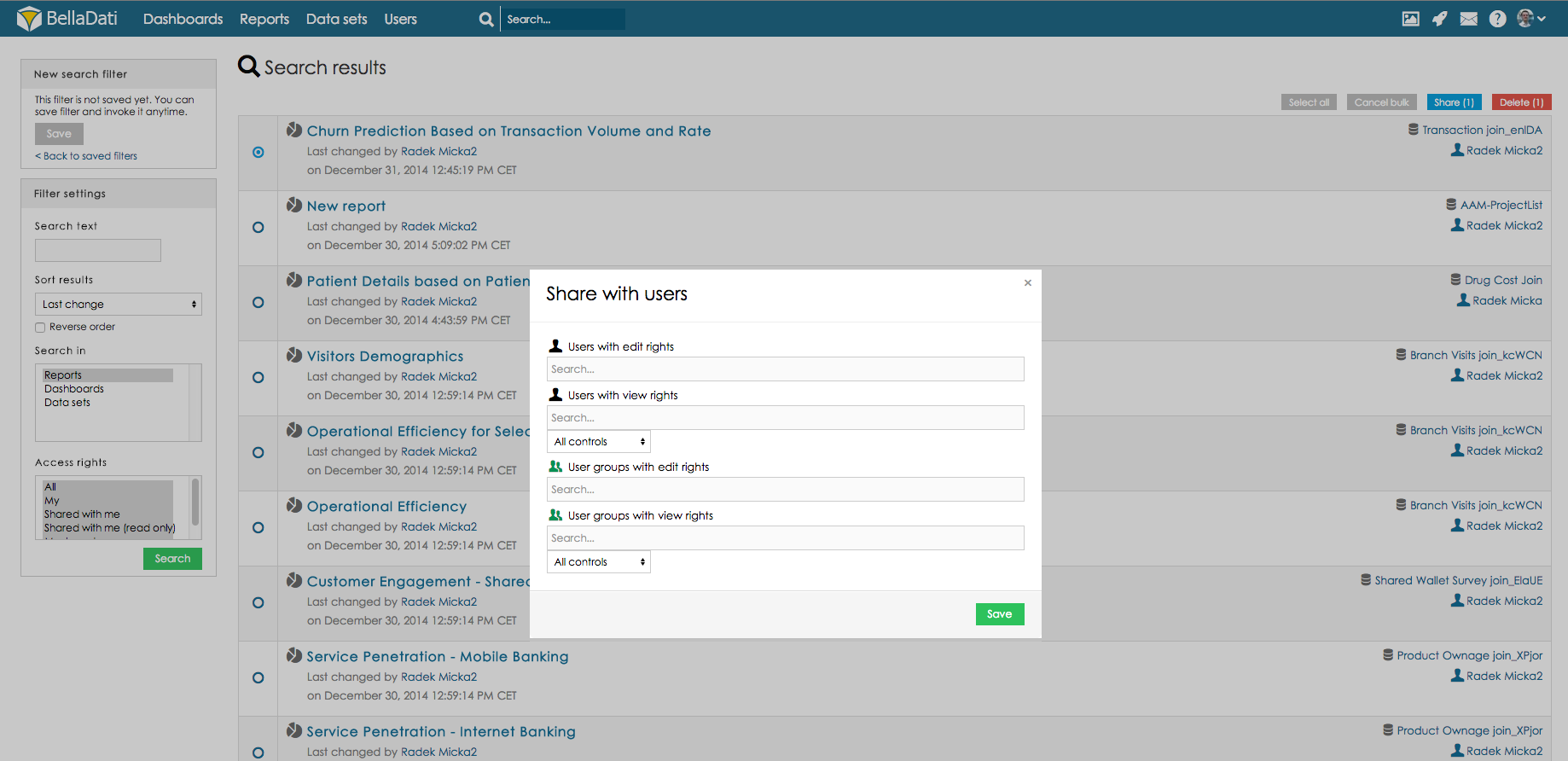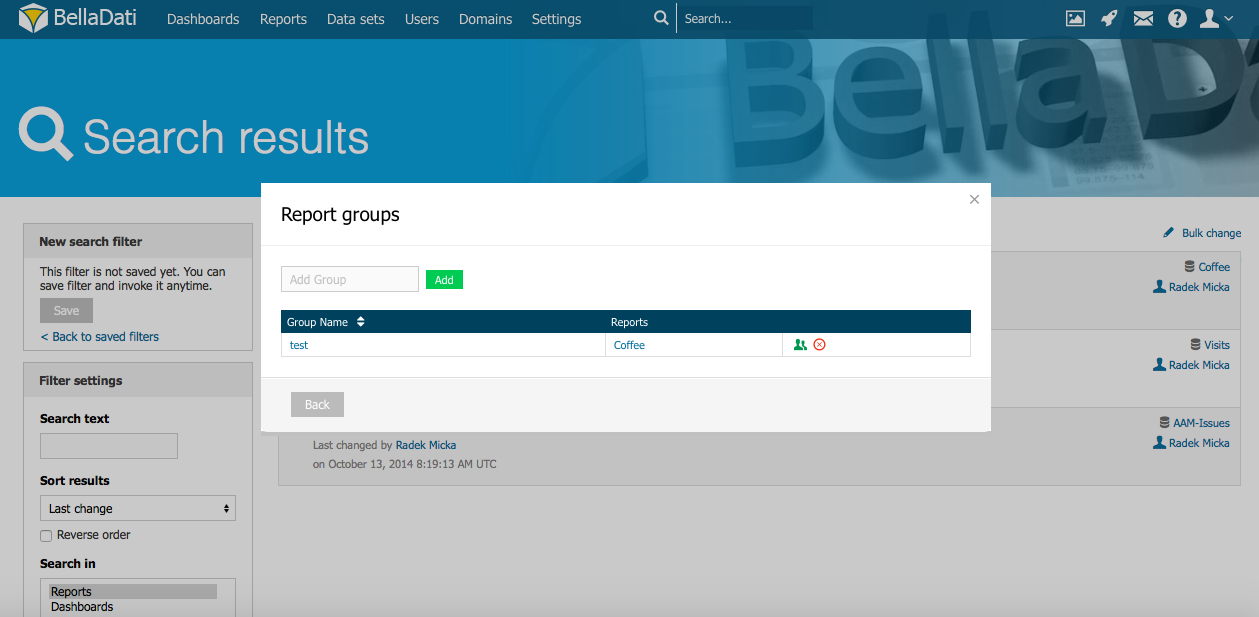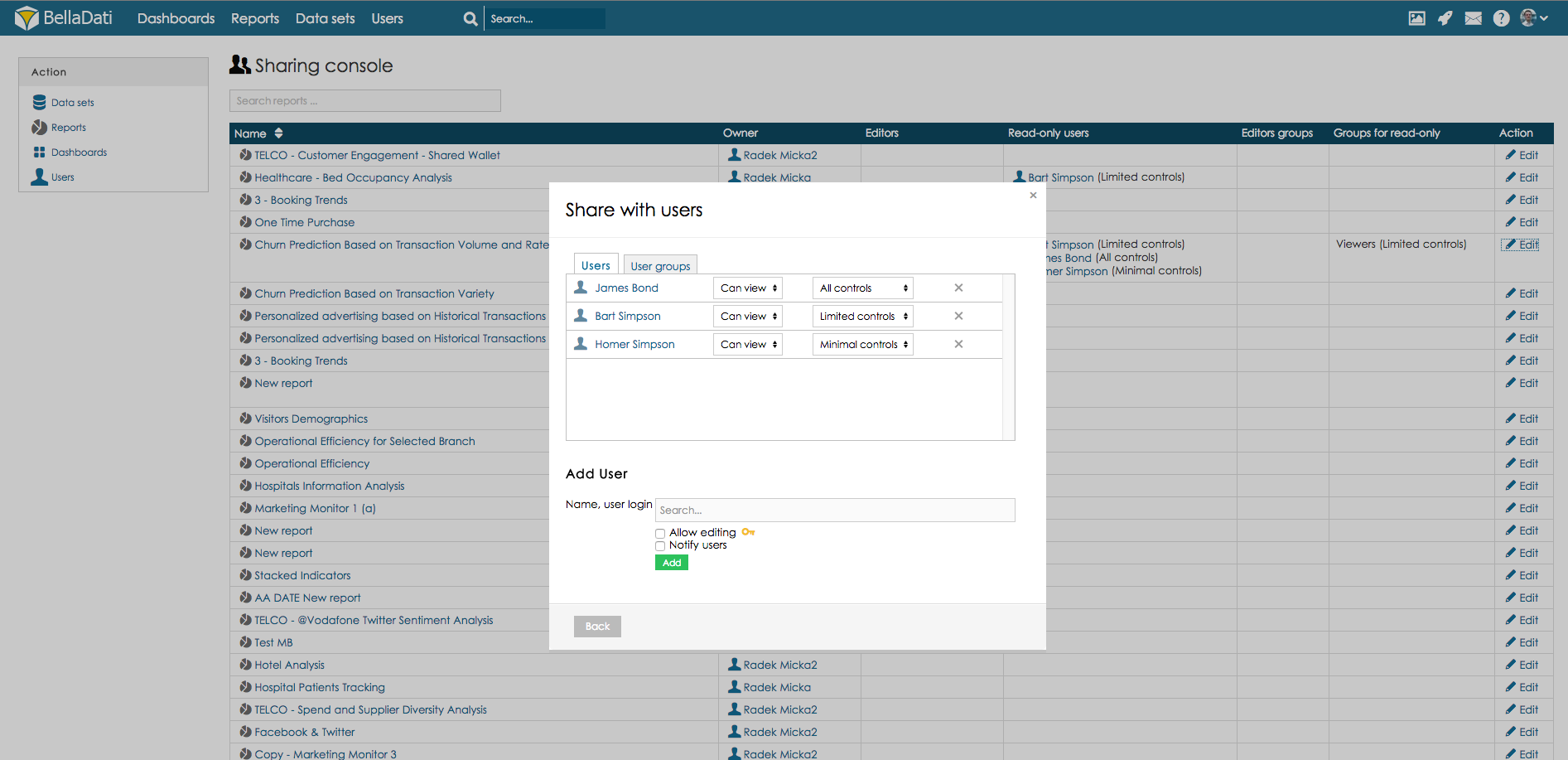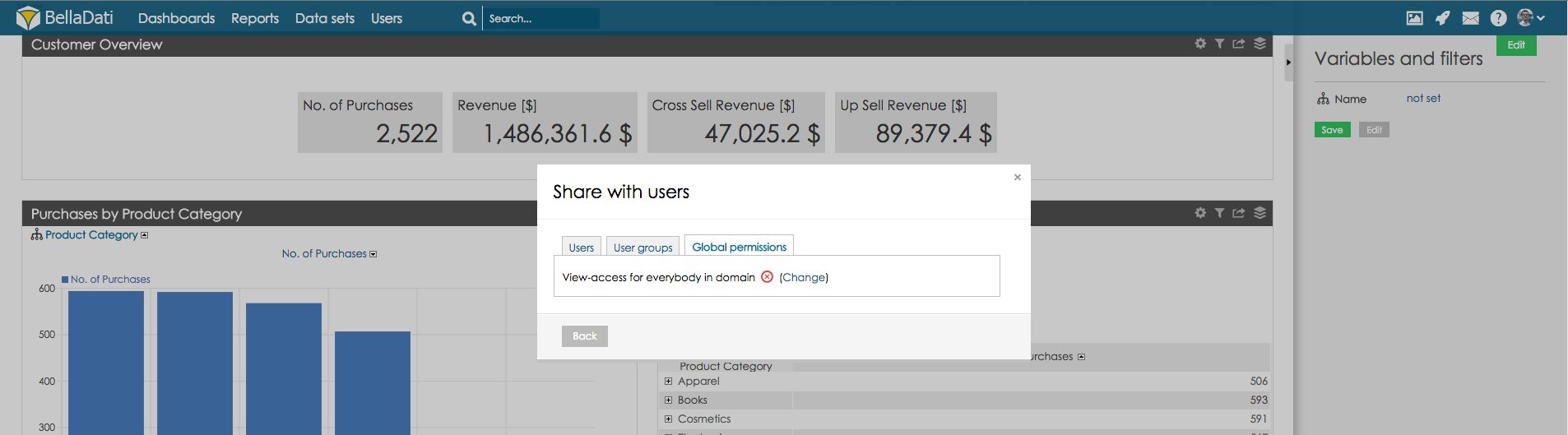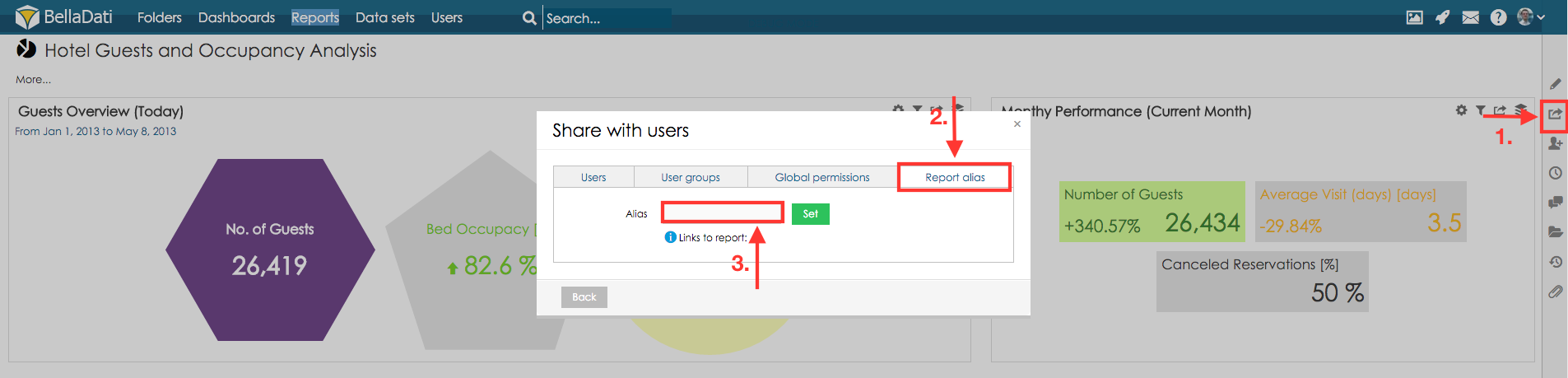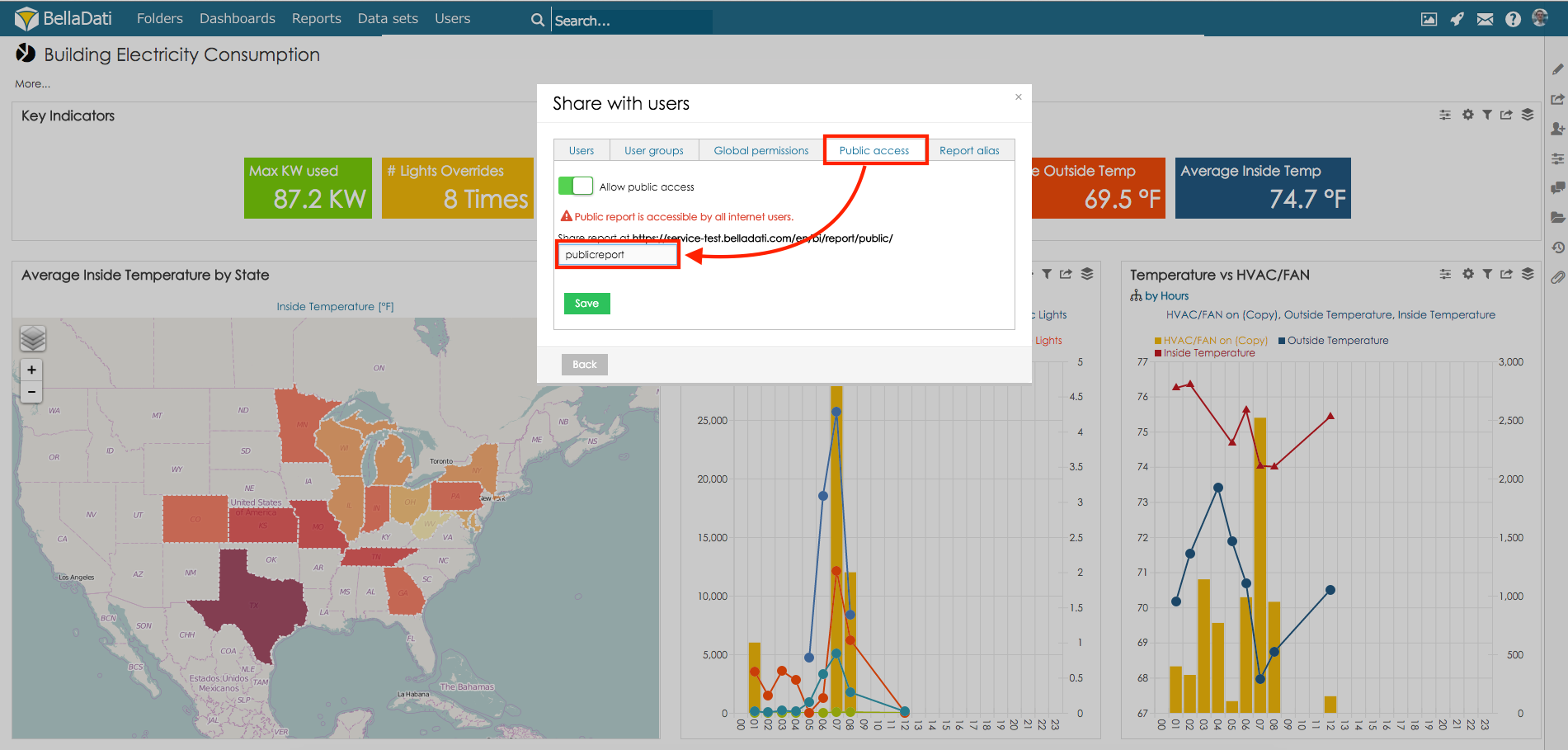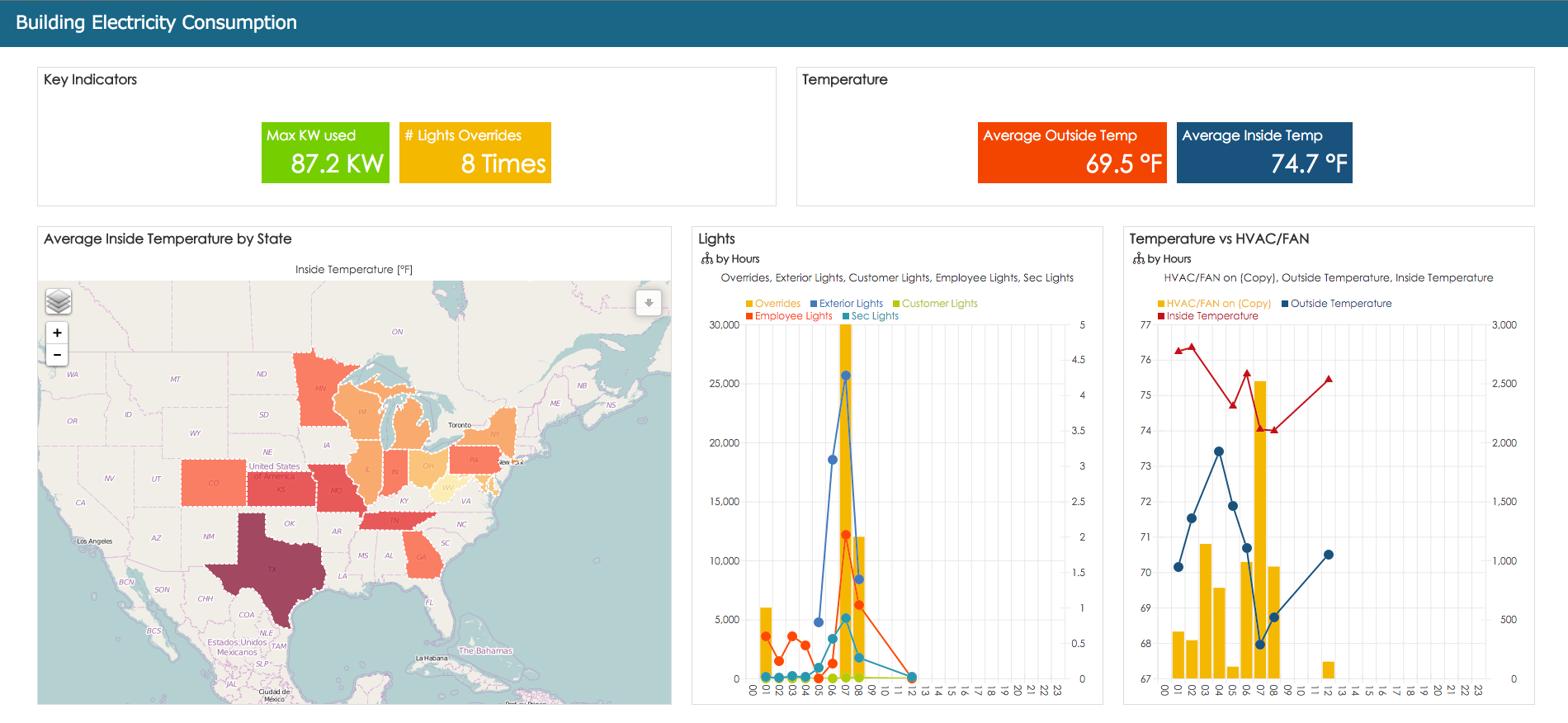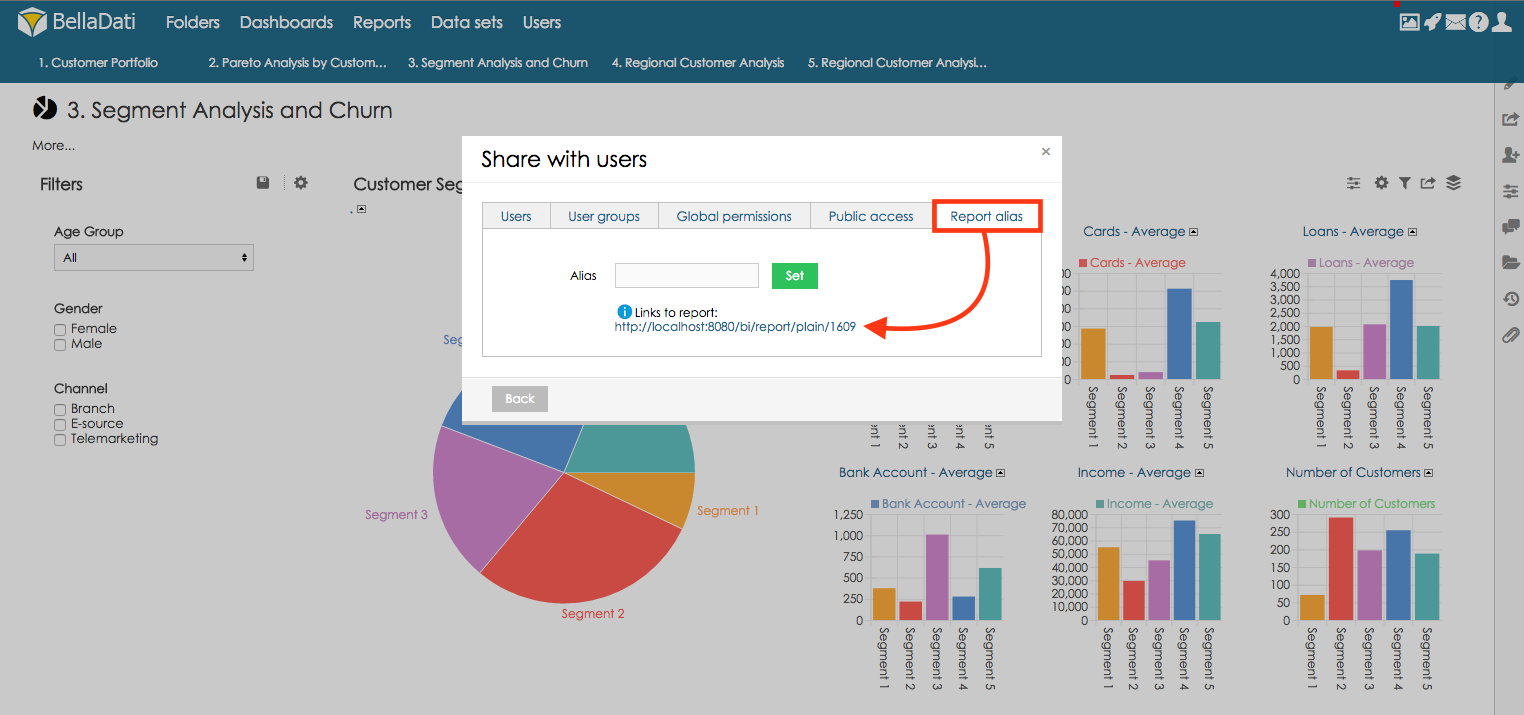Page History
...
| Sv translation | ||||||||||||||||||||
|---|---|---|---|---|---|---|---|---|---|---|---|---|---|---|---|---|---|---|---|---|
| ||||||||||||||||||||
レポート共有機能を使用すると、次のアクションを実行できます:
個々のユーザーまたはユーザーグループのレポート共有を設定する場合、次の2つのアクセスレベルを区別してください:
所有権の変更
ドメイン管理者は、レポートの所有者を変更することもできます。同じ共有インターフェースを使用することにより、「所有者」タブに切り替えて、レポートの現在の所有者を別のユーザーに置き換えることができます。 レポートの一括共有BellaDatiでは、複数のレポートをユーザーおよびユーザーグループと共有することもできます。 一括共有はレポートリストで確認できます。複数のレポートを共有するには:
レポートグループの共有BellaDatiでは、レポートをユーザーまたはユーザーグループと共有するために使用できるレポートグループを作成することもできます。
画面上部のメインメニューの[レポート]をポイントし、表示される[レポートグループ]項目をクリックします。
共有コンソールBellaDatiでは、レポートが共有されているユーザーおよびユーザーグループとともにレポートのリストを表示することもできます。このリストには、レポート所有者、レポート編集者、読み取り専用ユーザー、グループ編集者、読み取り専用グループの個別の列が含まれています。
[ユーザー]セクションに共有コンソールがあります。共有コンソールにアクセスするには:
共有設定を変更するには、選択したレポートの[編集]ボタンをクリックします。 BellaDati 2.9.3.1以降、ドメイン管理者は共有コンソールからレポートの所有者を変更することもできます。 グローバル共有レポートは、ドメイン内のすべてのユーザーと共有することもできます。 [共有]コンソールに移動し、[グローバルアクセス権]タブを選択し、選択を変更して緑色のアイコンが表示されるようにします。 このレポートは、ドメイン内のすべてのユーザーが利用できるようになりました(表示アクセス)。 レポートの別名レポートを共有する高度な方法として、別名を使用してダッシュボードを共有するオプションを使用できます。この別名を使用すると、ユーザーはレポートにアクセスできます。
レポート別名を作成するには:
レポートにアクセスするには、新しく表示されたリンクを使用します(相対パスは、/bi/reports/alias)。 パブリックレポートレポートを共有する別の方法として、レポートへのパブリックアクセスを許可できます。この方法で共有されたレポートには、トップメニューとビューコントロールは表示されません。このレポートは、このレポートへのリンクを持っているすべての人と公開されます。
プレーンレポートプレーンレポートを使用すると、公開レポートを署名されたユーザーにのみ共有できます。プレーンレポートへのリンクは、レポート別名のセクションにあります。
プレーンレポートには別名経由でもアクセスできます(相対パスは、/bi/report/plainalias/ALIAS)
|
| Sv translation | ||||||||||||||||||||||||||||||||||
|---|---|---|---|---|---|---|---|---|---|---|---|---|---|---|---|---|---|---|---|---|---|---|---|---|---|---|---|---|---|---|---|---|---|---|
| ||||||||||||||||||||||||||||||||||
Mit den Funktionen zur Reportfreigabe können Sie folgende Aktionen ausführen:
Beim Einrichten der Reportssfreigabe für einzelne Benutzer oder Benutzergruppen unterscheiden Sie bitte die folgenden zwei Zugriffsebenen:
Eigentümerwechsel
Domänenadministratoren können auch den Besitzer des Reports ändern. Über dieselbe Freigabeschnittstelle können sie zur Registerkarte "Eigentümer" wechseln und den aktuellen Eigentümer des Reports durch einen anderen Benutzer ersetzen. Mengenfreigabe der reportsMit BellaDati können Sie auch mehrere Reports für Benutzer und Benutzergruppen freigeben. Sie finden die Mengenfreigabe in der Reportliste. So geben Sie mehrere Reports frei:
Freigeben von ReportgruppenMit BellaDati können Sie auch Reportgruppen erstellen, die einfach für die Freigabe der Reports mit Benutzern oder Benutzergruppen verwendet werden können.
Zeigen Sie im Hauptmenü oben im Bildschirm auf "Report" und klicken Sie auf "Reportgruppen".
FreigabekonsoleMit BellaDati können Sie auch die Liste der Reports mit Benutzern und Benutzergruppen anzeigen, für die der Report freigegeben ist. Die Liste enthält separate Spalten für Reportbesitzer, Reporteditoren, schreibgeschützte Benutzer, Gruppeneditoren und schreibgeschützte Gruppen.
Sie finden die Freigabekonsole im Abschnitt Benutzer. So greifen Sie auf die Freigabekonsole zu:
Um die Freigabeeinstellungen zu ändern, klicken Sie auf die Schaltfläche Bearbeiten für den ausgewählten Report. Seit BellaDati 2.9.3.1 kann der Domänenadministrator den Besitzer des Reports auch über die Freigabekonsole ändern. Globales TeilenDer Report kann auch für alle Benutzer in der Domäne freigegeben werden. Gehen Sie zur Freigabekonsole, wählen Sie die Registerkarte Globale Berechtigungen und ändern Sie die Auswahl, sodass das grüne Symbol angezeigt wird. Dieser Report ist jetzt für alle Benutzer in der Domäne verfügbar (Zugriff anzeigen).
Report aliasAls erweiterte Methode zum Freigeben des Reports können Sie die Option zum Freigeben Ihres Dashboards mithilfe eines Alias verwenden. Mit diesem Alias kann der Benutzer auf den Report zugreifen.
Um einen Reportalias zu erstellen:
Um auf den Report zuzugreifen, verwenden Sie den neu angezeigten Link (relativer Pfad ist /bi/reports/alias). Öffentlicher report
Als eine andere Möglichkeit, den Report weiterzugeben, können Sie den öffentlichen Zugriff auf den Report gewähren. Auf diese Weise freigegebener Report zeigt das Hauptmenü und die Steuerelemente für die Ansicht nicht an. Dieser Report wird öffentlich allen zugänglich gemacht, die über einen Link zu diesem Report verfügen.
Einfacher reportMit einem einfachen Report können Sie den öffentlichen Report nur für signierte Benutzer freigeben. Einen Link zum einfachen Report finden Sie im Abschnitt Reportsalias.
Auf den einfachen Report kann auch über einen Alias zugegriffen werden (relativer Pfad ist /bi/report/plainalias/ALIAS)
|